如何在启动期间禁用 Microsoft Teams 启动
来源:云东方
时间:2023-04-27 06:13:27 200浏览 收藏
本篇文章给大家分享《如何在启动期间禁用 Microsoft Teams 启动》,覆盖了文章的常见基础知识,其实一个语言的全部知识点一篇文章是不可能说完的,但希望通过这些问题,让读者对自己的掌握程度有一定的认识(B 数),从而弥补自己的不足,更好的掌握它。
- 点击进入:ChatGPT工具插件导航大全
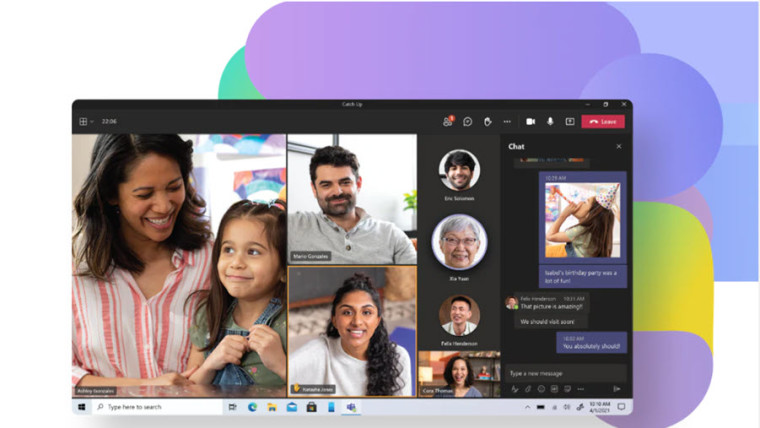
如果您不知道从哪里开始,让 Windows 阻止 Microsoft Teams 在启动期间自动启动本身可能是一项任务。别担心,我们在这里为您提供保障!
在启动期间阻止 Microsoft Teams 自行启动
而微软Teams 是一种与人远程联系的有用工具,视频会议工具有一个主要的烦恼。它配置为在 PC 启动时自动启动。因此,它可能会降低您的 PC 速度。停止应用程序可能会帮助您的 PC 在启动时更快地启动。如果您同意,让我们看看如何在启动时禁用它。
- 单击任务栏上的 Windows 图标。当窗口打开时,选择显示为齿轮图标 的设置图标。
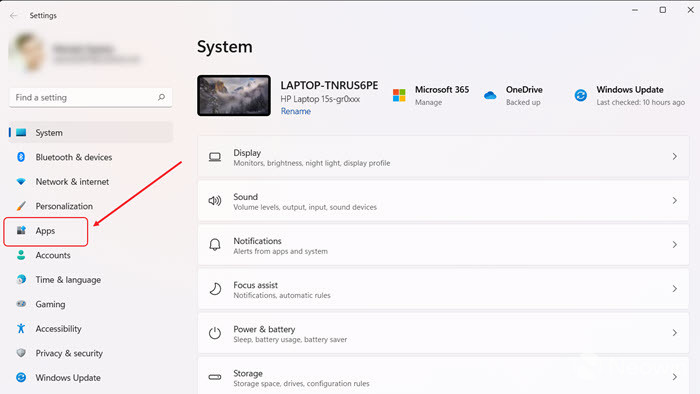
- 转到应用程序标题。它位于左侧的侧面板下方。
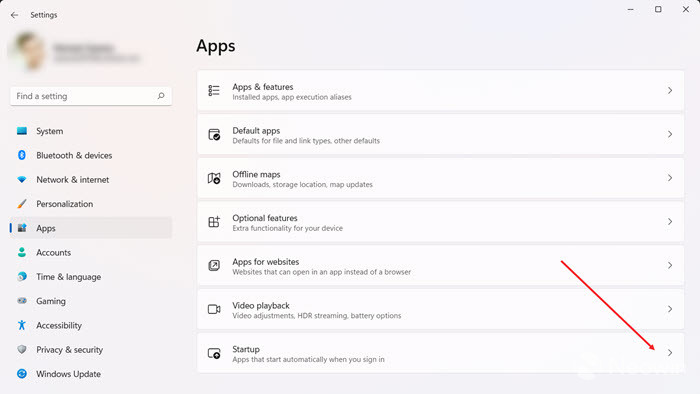
- 切换到右窗格并向下滚动到“启动”选项卡。单击侧箭头以展开菜单。
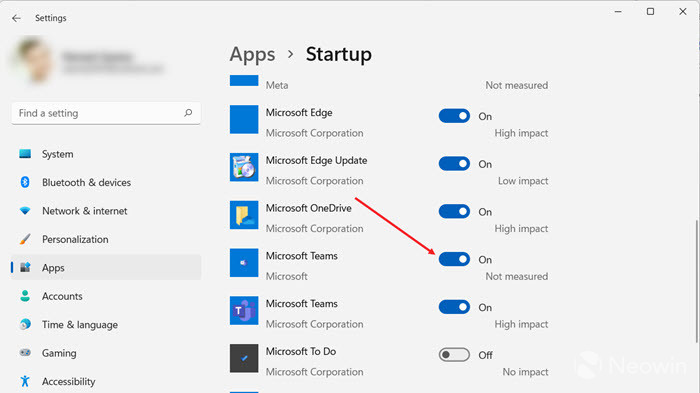
- 然后,在Startup Apps部分下,找到的条目。找到后,只需将开关切换到关闭位置。微软团队
确认后的操作将禁用Microsoft团队在启动期间自动启动。它还将释放您的计算机内存用于其他任务。
终于介绍完啦!小伙伴们,这篇关于《如何在启动期间禁用 Microsoft Teams 启动》的介绍应该让你收获多多了吧!欢迎大家收藏或分享给更多需要学习的朋友吧~golang学习网公众号也会发布文章相关知识,快来关注吧!
声明:本文转载于:云东方 如有侵犯,请联系study_golang@163.com删除
相关阅读
更多>
-
501 收藏
-
501 收藏
-
501 收藏
-
501 收藏
-
501 收藏
最新阅读
更多>
-
475 收藏
-
171 收藏
-
455 收藏
-
349 收藏
-
379 收藏
-
192 收藏
-
246 收藏
-
371 收藏
-
366 收藏
-
357 收藏
-
167 收藏
-
264 收藏
课程推荐
更多>
-

- 前端进阶之JavaScript设计模式
- 设计模式是开发人员在软件开发过程中面临一般问题时的解决方案,代表了最佳的实践。本课程的主打内容包括JS常见设计模式以及具体应用场景,打造一站式知识长龙服务,适合有JS基础的同学学习。
- 立即学习 543次学习
-

- GO语言核心编程课程
- 本课程采用真实案例,全面具体可落地,从理论到实践,一步一步将GO核心编程技术、编程思想、底层实现融会贯通,使学习者贴近时代脉搏,做IT互联网时代的弄潮儿。
- 立即学习 516次学习
-

- 简单聊聊mysql8与网络通信
- 如有问题加微信:Le-studyg;在课程中,我们将首先介绍MySQL8的新特性,包括性能优化、安全增强、新数据类型等,帮助学生快速熟悉MySQL8的最新功能。接着,我们将深入解析MySQL的网络通信机制,包括协议、连接管理、数据传输等,让
- 立即学习 500次学习
-

- JavaScript正则表达式基础与实战
- 在任何一门编程语言中,正则表达式,都是一项重要的知识,它提供了高效的字符串匹配与捕获机制,可以极大的简化程序设计。
- 立即学习 487次学习
-

- 从零制作响应式网站—Grid布局
- 本系列教程将展示从零制作一个假想的网络科技公司官网,分为导航,轮播,关于我们,成功案例,服务流程,团队介绍,数据部分,公司动态,底部信息等内容区块。网站整体采用CSSGrid布局,支持响应式,有流畅过渡和展现动画。
- 立即学习 485次学习
